Apa yang harus dilakukan jika mouse windows Anda tiba -tiba tidak dapat menyeret & menjatuhkan file
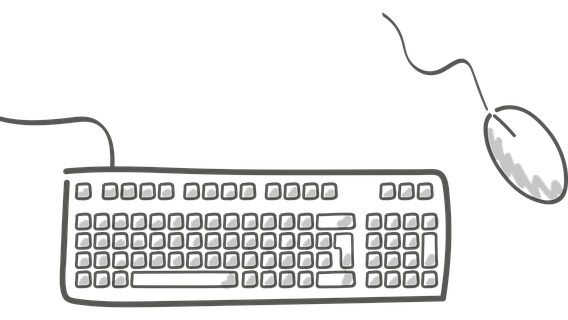
- 1213
- 327
- Miss Angelo Toy
Menggunakan mouse Anda untuk menyeret dan menjatuhkan file membantu Anda bekerja lebih cepat di komputer Anda. Tapi bagaimana jika fungsinya tiba -tiba berhenti bekerja? Apa yang Anda lakukan kemudian?
Dalam posting ini adalah solusi yang berbeda untuk masalah tersebut. Ini adalah perbaikan mudah dan cepat yang dapat dicoba siapa pun.
Daftar isi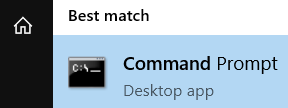
- Di sana, tombol dalam perintah ini dan tekan enter:
Dism /Online /Cleanup-Image /ScanHealth
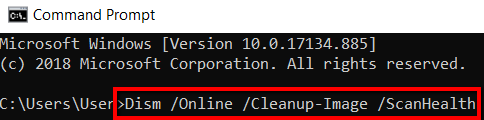
Dism /Online /Cleanup-Image /RestoreHealth
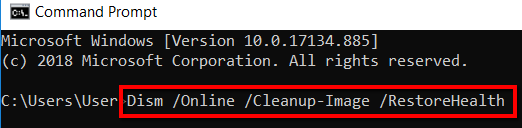
- Sekarang restart komputer Anda.
Lakukan Boot Bersih
Biasanya, aplikasi dan layanan yang memulai dan terus berjalan di latar belakang adalah penyebab masalah mouse Anda dengan fungsi drag and drop -nya.
Solusi ini akan mengurangi masalah terkait perangkat lunak dan dapat membantu Anda mencapai bagian bawah masalah. Untuk melanjutkannya, Akses komputer Anda menggunakan akun administrator.
- Tekan tombol Windows, cari Berlari dan buka aplikasi.
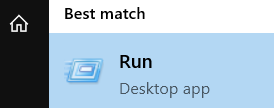
- Di sana, kunci di msconfig. Lalu tekan OKE.
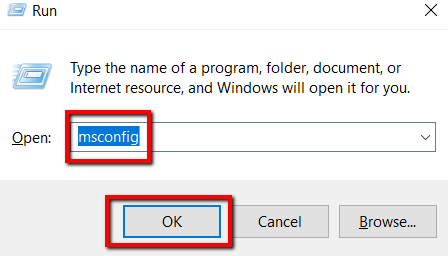
- Pergi ke Jasa tab.
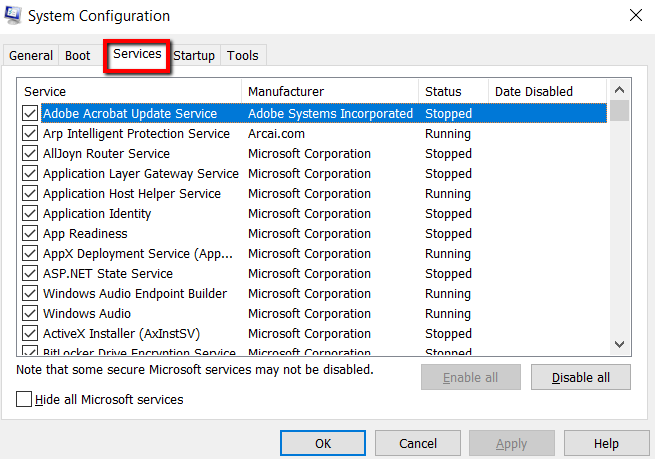
- Centang kotak di sebelah Sembunyikan semua layanan Microsoft. Lalu klik Menonaktifkan semua dan pilih Menerapkan.
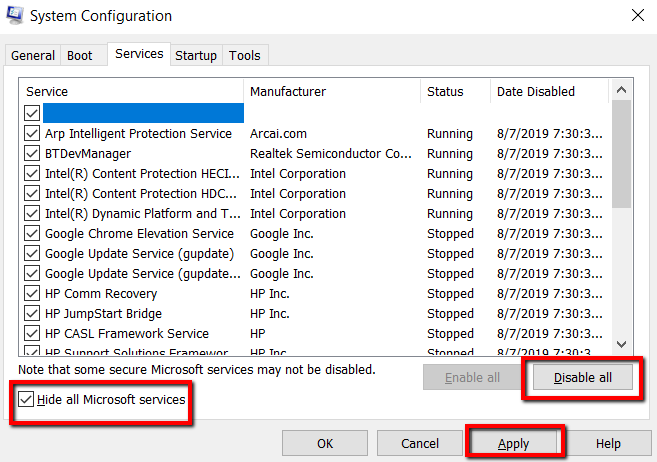
- Kemudian pindah ke Rintisan tab dan pilih Buka Task Manager.
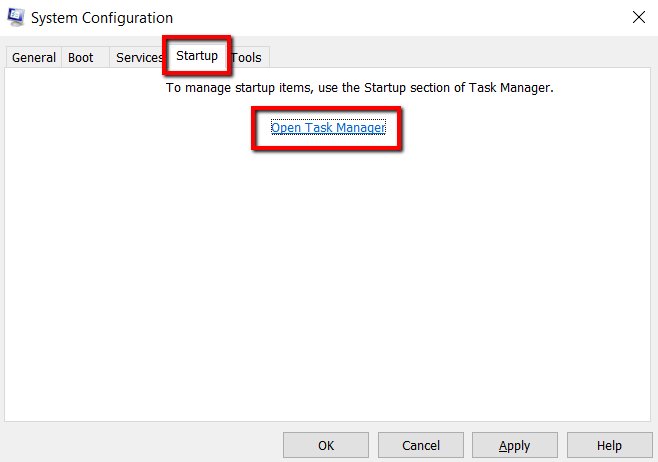
- Tutup Pengelola tugas.
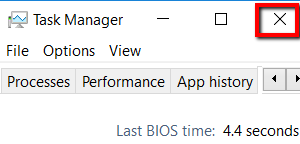
- Lalu klik OKE dan reboot komputer Anda.
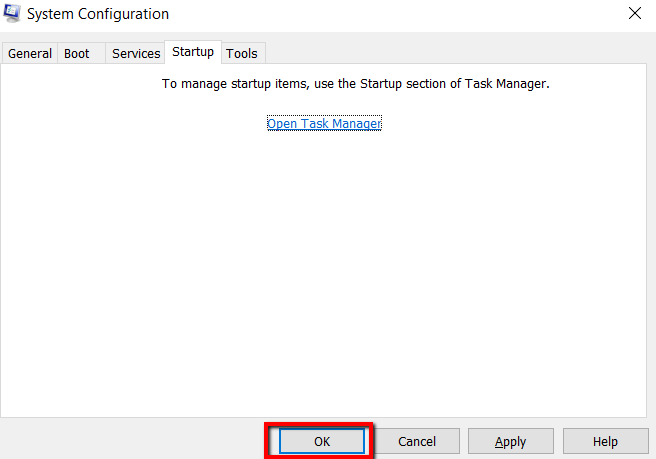
Instal Pembaruan Windows
Solusi lain adalah membiarkan pembaruan Windows membantu. Tidak memperbarui komputer Anda saat pembaruan tersedia dapat menghalangi fungsi normal.
- Untuk melanjutkan, tekan tombol Windows dan ketik Periksa pembaruan.
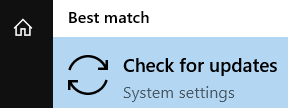
- Saat Anda meluncurkan program, Windows akan memeriksa sistem Anda. Ini akan memberi tahu Anda jika Anda terkini atau tidak.
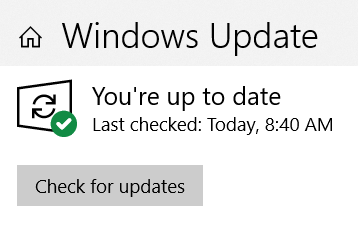
- Jika sistem Anda tidak terkini, Windows akan memberi tahu Anda. Dari sini, Anda perlu menginstal semua pembaruan yang tersedia.
Beralih ke Pemeriksa File Sistem
Ini adalah solusi praktis lain untuk masalah Anda. Menjalankan jenis pemindaian ini memungkinkan Anda untuk membahas file sistem yang dilindungi.
Dari sana, Anda dapat memeriksa file sistem ini dan mencari tahu apakah ada versi yang salah. Jika ada, Anda dapat menggantinya dengan versi yang benar.
- Tekan tombol Windows, cari Command prompt, dan pilihlah untuk Jalankan sebagai administrator.
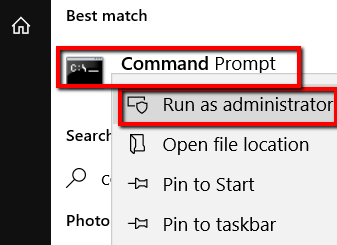
- Di sana, ketik SFC/SCANNOW
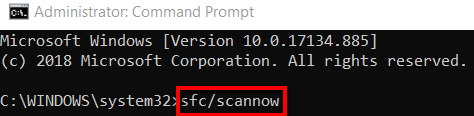
- Kemudian tekan Enter dan restart komputer Anda.
Ubah registri
Anda mungkin juga perlu membuat beberapa modifikasi pada registri Anda. Itu Regedit Perintah adalah tiket Anda untuk mencapai ini.
Salah satu kemampuannya adalah memungkinkan Anda untuk secara otomatis menutup layanan yang tidak responsif. Karena fungsi drag and drop mouse Anda tidak responsif, itu adalah perintah yang dapat membantu.
- Untuk melanjutkan, tekan tombol Windows dan cari Berlari. Setelah selesai, buka program.
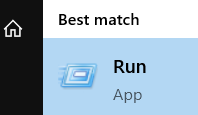
- Di sana, ketik Regedit dan klik OKE.
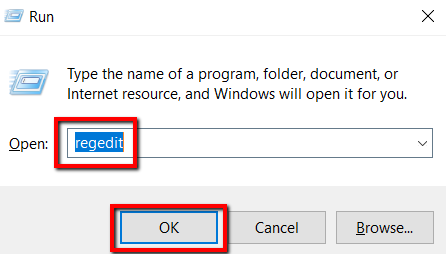
- Memperluas Hkey_local_machine.
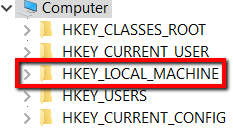
- Untuk memperluas, klik panah di sebelahnya. Di bawahnya, pergi dengan PERANGKAT LUNAK.
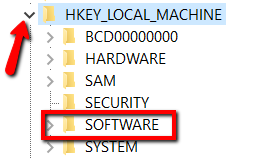
- Sekarang pilih Microsoft.
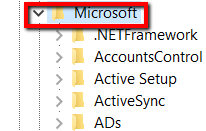
- Pilih Windows dan pilih Versi sekarang.
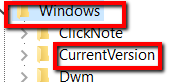
- Lalu pergi dengan Kebijakan Dan SISTEM.
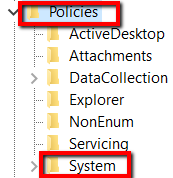
- Di sana, fokuslah Enablelua. Klik kanan di atasnya dan pilih Memodifikasi.
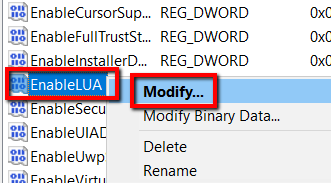
- Kunci dalam 0 dalam Nilai data bagian dan pilih OKE.
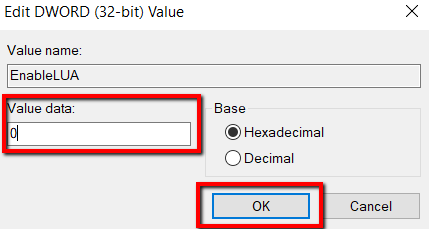
Agar perubahan mulai berlaku, Anda perlu memulai kembali komputer Anda.
- « Cara memperbaiki komputer Anda tanpa menelepon di geeksquad
- Cara menyinkronkan ubuntu ke google drive Anda »

